YouTubeの動画を専用アプリを使わずにバックグラウンド再生をする方法を紹介します。
バックグラウンド再生をすれば、YouTubeの画面を消した状態で音声のみを流すことができるので、同時にほかのアプリを使いながら、YouTubeの動画の音声のみを楽しんだり、音楽を流したりしながら別の作業を行うことができます。
※動画確認時のOSバージョン iOS10.3.1、Android5.1、6.0
※機種、OS、使用アプリのバージョンなどにより、動作しない場合があります。
iPhoneでYouTube動画をバックグラウンド再生する方法
①SafariなどのブラウザからYouTube(WEBサイト)へアクセスします。
YouTubeアプリが起動してしまう場合は、こちらの方法でYouTube(WEBサイト)へアクセスできます⇒iPhoneでSafariのリンクからアプリが勝手に起動するのを停止する方法
②YouTubeを開いたら、好きな動画を選択します。次に【更新ボタン】を長押しして【デスクトップ用サイトを表示】をタップします。
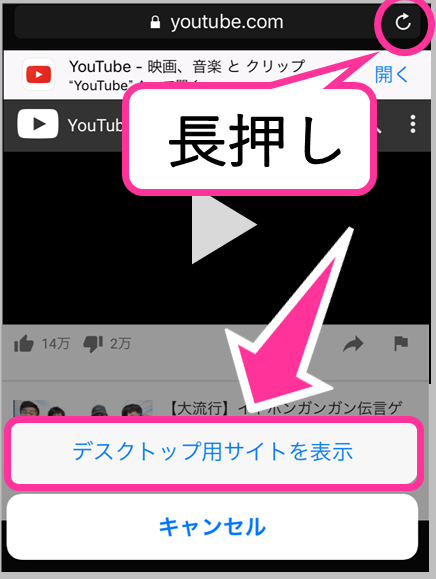
③PCからYouTubeを見た画面と同じページが表示されます。その画面のまま、動画を再生させて下さい。再生が始まったら、【ホームボタン】を押して、ホームに戻します。
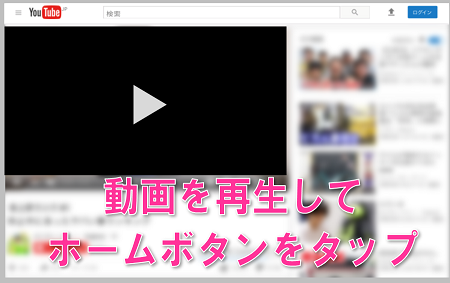
④画面下から上へスワイプしてコントロールセンターを出します。スワイプして、ビデオ・音楽のコントールができる右のカードへ移動させます。あとは再生ボタンをタップすれば、YouTube動画の音声が流れます。
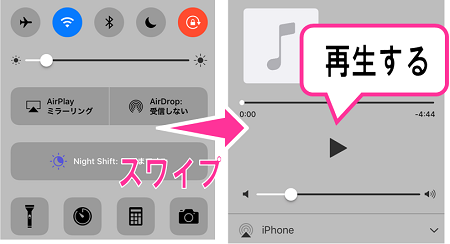
AndroidスマホでYouTube動画をバックグランド再生する方法
①ブラウザアプリを起動させ、YouTube(Webサイト)を開きます。
※本記事ではブラウザアプリはChromeを使用しています。
YouTubeアプリが勝手に起動する場合は、常時YouTubeアプリを起動する設定になっています。設定を変更してWebサイト版のYouTubeを開いてください。
⇒Androidスマホ「常時」か「1回のみ」の表示条件。間違ってアプリ常時起動にした時の設定解除方法
②YouTubeを開いたら、好きな動画を選びます。URL隣の【メニューボタン】から【PCサイトを見る】にチェックを入れます。
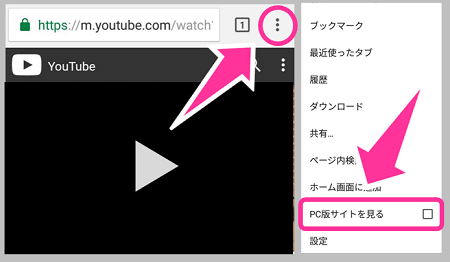
③パソコン表示でYouTubeが開きます。動画を再生させてから【ホームボタン】を押して、ホーム画面に戻します。
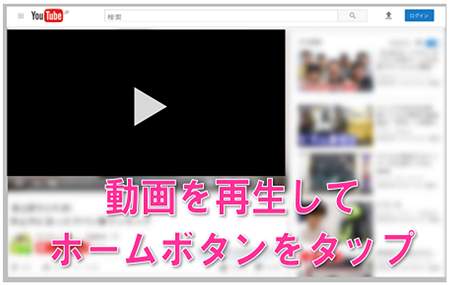
④ステータスバーを下すと、YouTubeの再生ボタンをタップすれば、バックグラウンド再生がはじまります。
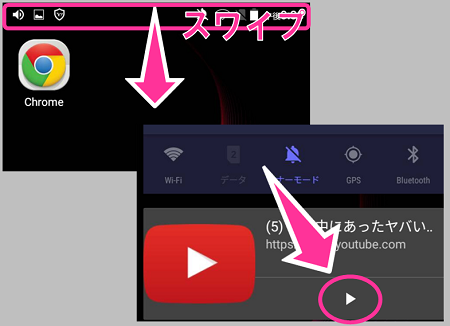
お気に入りの動画を連続でバックグラウンド再生したい
見た動画を選んでバックグラウンド再生をすると、自動的に次の動画を再生することができますが、それが好きな動画になるかわかりません。
好きな動画を連続して流したい場合は、再生リストを作成してお気に入りの動画を集めておくと便利です⇒YouTube「再生リスト」の使い方

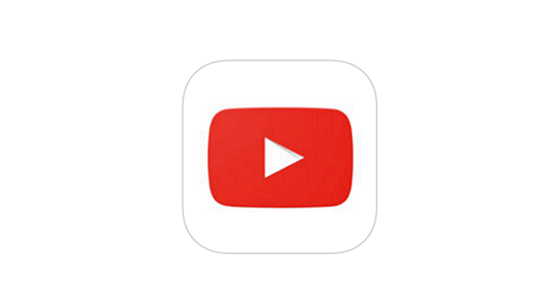
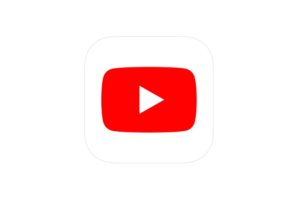

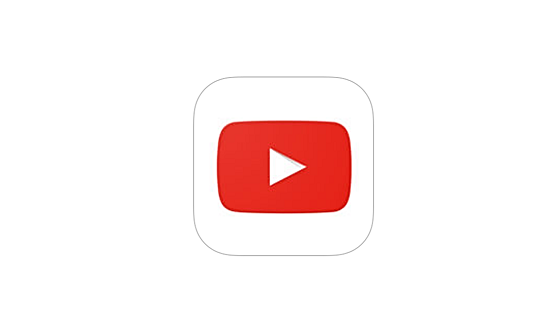
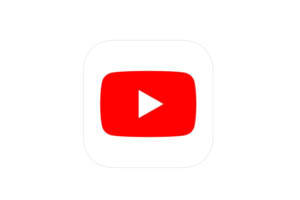
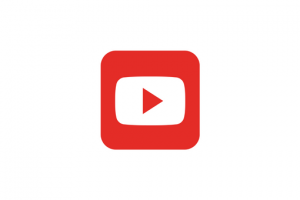
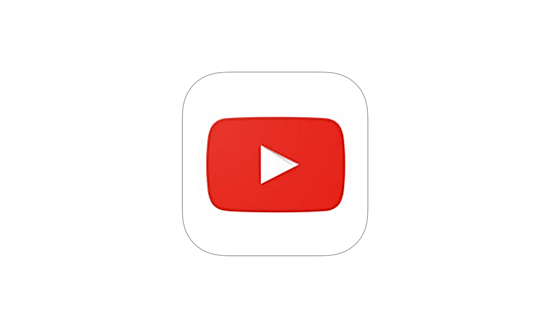
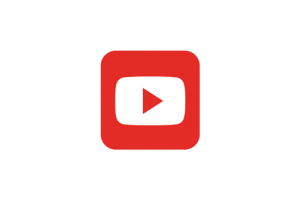






コメントを残す